
Brug profiler til at ændre udseende på Terminalvinduer på Mac
Brug profiler til at tilpasse farve, skrift, markørtype, baggrund og andre elementer i Terminalvinduet. En profil er en samling format- og funktionsindstillinger til et Terminalvindue.
Med Terminal følger et antal foruddefinerede profiler, og du kan også oprette dine egne specielle profiler.
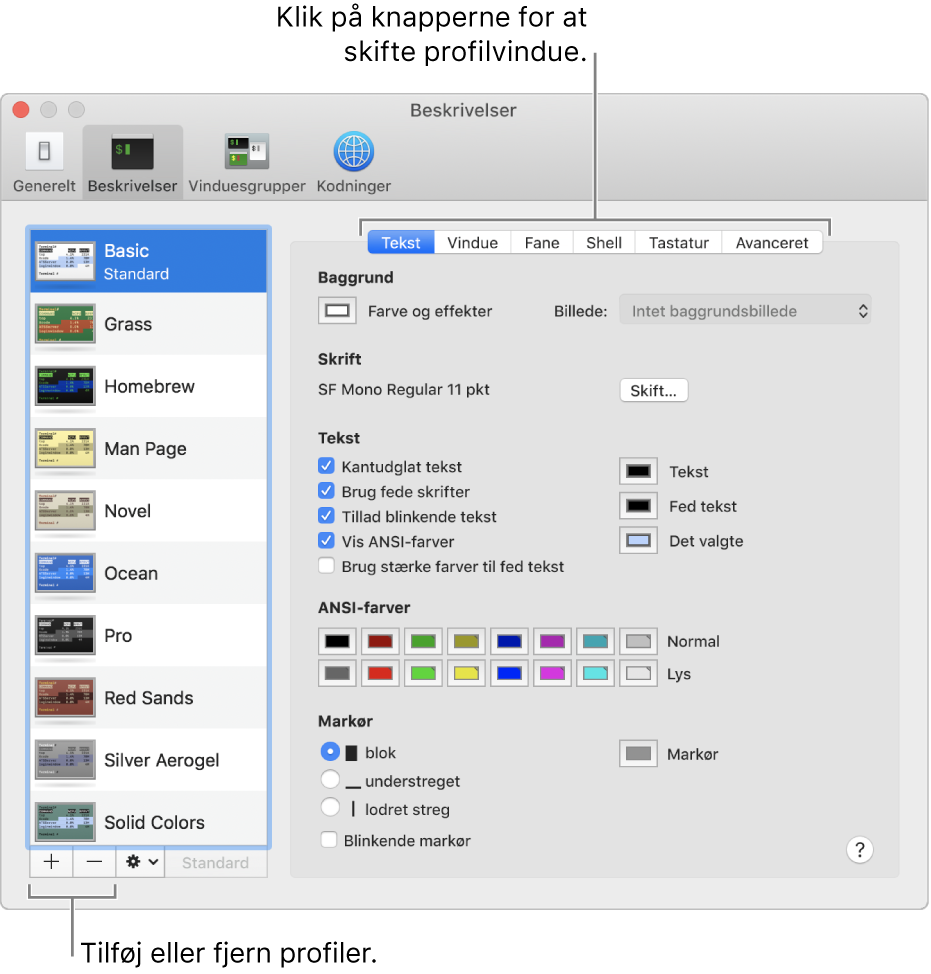
Opret en ny profil eller rediger en eksisterende profil.
I Terminalprogrammet
 på Mac vælger du Terminal > Indstillinger, og klikker derefter på Profiler.
på Mac vælger du Terminal > Indstillinger, og klikker derefter på Profiler.Gør et af følgende:
Opret en ny profil: Klik på knappen Tilføj
 i listen med profiler og skriv derefter et navn til den nye profil.
i listen med profiler og skriv derefter et navn til den nye profil.Rediger en eksisterende profil: Vælg den profil, du vil ændre.
Vælg indstillinger til profil:
Tekst: Skift farver, skrift, tekst, baggrunde og markørstil.
Vindue: Skift visningsindstillinger til vinduer, herunder titel, størrelse og Rul tilbage.
Fane: Skift visningsindstillinger til fane, herunder titel og procesnavn.
Shell: Skift indstillinger til start- og slutfunktioner.
Tastatur: Skift indstillinger til funktionstaster, alternativtasten og den anden skærm.
Advanceret: Skift indstillinger til terminaltype (terminfo), input, klokkeadfærd og internationale kodninger.
Omdøb en profil
I Terminalprogrammet
 på Mac vælger du Terminal > Indstillinger, og klikker derefter på Profiler.
på Mac vælger du Terminal > Indstillinger, og klikker derefter på Profiler.Dobbeltklik på navnet på den profil, du vil omdøbe.
Skriv et nyt navn, og tryk på Retur.
Kopier en profil
I Terminalprogrammet
 på Mac vælger du Terminal > Indstillinger, og klikker derefter på Profiler.
på Mac vælger du Terminal > Indstillinger, og klikker derefter på Profiler.Vælg den profil, du vil kopiere.
Klik på lokalmenuen Handling
 , og vælg Dubler profil.
, og vælg Dubler profil.Skriv et navn til kopien af profilen, og tryk på Retur.
Fjern en profil
I Terminalprogrammet
 på Mac vælger du Terminal > Indstillinger, og klikker derefter på Profiler.
på Mac vælger du Terminal > Indstillinger, og klikker derefter på Profiler.Vælg den profil, du vil fjerne.
Klik på knappen Fjern
 under listen med profiler.
under listen med profiler.
Gendan de forudindstillede profiler til Terminalvinduer
Hvis du har fjernet eller ændret nogle af de foruddefinerede profiler, der fulgte med Terminal, kan du føje dem til listen med profiler igen med deres oprindelige indstillinger. Du kan kun gendanne alle standardprofilerne på en gang, (dvs. du kan ikke gendanne dem enkeltvis).
Hvis du har tilpasset en af de foruddefinerede profiler og vil gemme tilpasningerne, skal du omdøbe profilen, før du gendanner de foruddefinerede profiler. Under gendannelsen overskrives indstillingerne til alle de foruddefinerede profiler.
I Terminalprogrammet
 på Mac vælger du Terminal > Indstillinger, og klikker derefter på Profiler.
på Mac vælger du Terminal > Indstillinger, og klikker derefter på Profiler.Klik på lokalmenuen Handling
 , og vælg Gendan standardprofiler.
, og vælg Gendan standardprofiler.